Table of contents
Excel是企业和商业中心最广泛使用的应用程序。 我们可以很容易地使用Excel处理数据。 有时我们需要在Excel中比较一定数量的列或行。 在这篇文章中,我们将讨论如何在Excel中比较4列。
下载实践工作手册
下载这本练习手册,在阅读本文时进行练习。
在Excel.xlsx中比较4个列在数据集中,我们显示了不同班级的学生的名字。

在Excel中比较4个列的6种方法
1.使用条件格式化来比较4个列
我们可以在Excel中通过以下方式比较4个列 条件性格式化 我们可以通过这种方法轻松找到重复的内容。
步骤1。
- 从数据集中选择4列的单元格。

第2步。
- 现在,去到 首页 标签。
- 选择 条件性格式化 从的命令。
- 选择 重复的值 从 突出显示单元格规则。

第3步。
- 选择后 重复的价值。 我们将得到一个 弹出式。
- 从这一点来看 蹦蹦跳跳 选择 重复的值 用我们想要的颜色。

第4步。
- 最后,按 认可 并获得回报。

在这里,我们可以看到,在比较了给定的4列之后,重复的单元格被着色。
2.用AND函数比较Excel中的4个列
在本节中,我们将使用 和函数 来比较Excel中的列。
ǞǞǞ 和 函数是逻辑函数之一。 它用于确定测试中的所有条件是否是 为真 或没有。 和 函数返回 为真 如果它的所有参数都评估为 为真 ,并返回 失败 如果一个或多个参数评估为 失败 .
语法。
AND(logical1, [logical2], ...)
争论。
逻辑1 - 我们要测试的第一个条件可以评估为 为真 或 失败 .
逻辑2,... - 你想测试的其他条件,可以评估为 为真 或 失败 ,最多可以有255个条件。
在这里,我们将比较四列,检查某一行的所有列是否相同。
2.1 带有细胞的AND功能
步骤1。
- 首先,添加一列名为 匹配 在我们的数据集中。

第2步。
- 现在,输入 和 该公式为。
=AND(B5=C5,C5=D5,D5=E5) 
第3步。
- 现在,按 进入 .

第4步。
- 现在,拖动 填充手柄 图标到最后。

2.2 带范围的AND函数
我们可以通过以下方式应用一个数组函数 和 函数,只使用范围,而不是单独使用单元格。
第5步。
- 修改 和 因此,该公式将看起来像这样。
=AND(B5=C5:E5) 
第6步。
- 现在,按 按Ctrl+Shift+Enter键 ,因为这是一个数组函数。

第7步。
- 现在,拖动 填充手柄 图标到最后。

我们看到,只有 第9行 这就是为什么匹配结果是 为真 和 失败 其余的。
3.在Excel中用COUNTIF比较4个列
COUNTIF函数 是统计函数之一 它用于计算符合标准的单元格的数量。
语法。
COUNTIF(range, criteria)。
争论。
范围 - 它是我们要计算的一组单元格。 区间可以包含数字、数组、一个命名的区间或包含数字的引用。 空白和文本值被忽略。
标准 - 它可以是一个数字、表达式、单元格引用或文本字符串,决定哪些单元格将被计算在内。 COUNTIF 只使用一个单一的标准。
步骤1。
- 转到 细胞F5 .
- 写下 COUNTIF 函数。 公式为:。
=counttif(b5:e5,b5)=4 
第2步。
- 然后按 进入 .

第3步。
- 拉动 填充手柄 至 细胞F9 .

我们还可以应用 COUNTIF 以另一种方式。
第4步。
- 修改 COUNTIF 功能上 细胞F5 该公式为:。
=COUNTIF(B5:E5,""&B5)=0 
第5步。
- 然后按 进入 .

第6步。
- 拉动 填充手柄 图标到最后一个单元格。
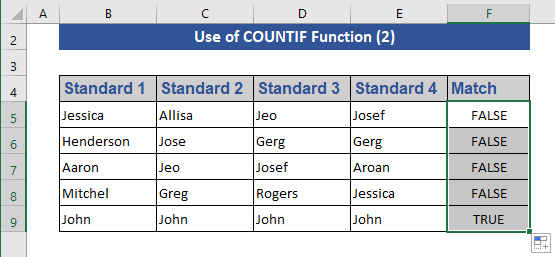
我们看到,在第九行显示 为真 因为所有这些行对所有列都是一样的。
4.插入VLOOKUP来比较4个列
VLOOKUP函数 当我们需要在一个表或一个范围内按行查找东西时,就会用到这个方法。
语法。
VLOOKUP (lookup_value, table_array, col_index_num, [range_lookup] )
争论。
查找_值 - 我们要查询的值必须在我们在 "A "中指定的单元格范围的第一列。 表_数组 争论。 查询_价值 可以是一个值或一个单元格的引用。
表_数组 - 的单元格范围,其中 VLOOKUP 我们可以使用一个命名的范围或一个表格,你可以在参数中使用名字而不是单元格引用。
col_index_num - 列号(从1开始的最左边一列的 表_数组 ),其中包含返回值。
范围查询 - 一个逻辑值,指定我们是否想要 VLOOKUP 以找到一个近似或精确的匹配。
为了应用,我们需要修改我们的数据集。 这就是我们的新数据集。

在这里,我们将搜索一个特定的学生姓名,并从我们提到的4个栏目中返回有关该学生的一些信息。
步骤1。
- 首先,我们在数据集中设置一个标准选项。
- 选择 约翰 作为我们的标准。

第2步。
- 现在,输入 VLOOKUP 功能在 细胞D13 .
- 在这里,我们将搜索 细胞D12 从范围内得到第4列的值,名为 等级 因此,该公式将是。

第3步。
现在,按 进入 .

阅读更多。 如何在Excel VLOOKUP中比较4个列
5.Excel中MATCH和INDEX函数的组合
INDEX函数 返回一个值或对一个表或范围内的值的引用。
语法。
INDEX(array, row_num, [column_num])
争论。
阵列 - 一个单元格的范围或一个数组常数。
如果一个数组只包含一个行或列,相应的row_num或column_num参数是可选的。
如果数组有多于一行和多于一列,并且只使用了row_num或column_num,则INDEX返回数组中的整个行或列。
行数_num - 它选择数组中的行,从中返回一个值。 如果省略row_num,则需要 column_num。
列_num - 它选择数组中的列,并从中返回一个值。 如果省略column_num,则需要row_num。
MATCH功能 在一个单元格范围内搜索一个指定的项目,然后返回该项目在该范围内的相对位置。
语法。
MATCH(lookup_value, lookup_array, [match_type])
争论。
查找_值 - 这是我们要在lookup_array中匹配的值。 lookup_value参数可以是一个值(数字、文本或逻辑值)或一个数字、文本或逻辑值的单元格引用。
lookup_array - 我们搜索的单元格的范围。
匹配类型 - 数字-1,0,或1。 match_type参数指定Excel如何将lookup_value与lookup_array中的值相匹配。 这个参数的默认值是1。
步骤1。
- 首先,我们设定 Jeo 中的标准。 细胞D12 .

第2步。
- 把组合的 索引 和 匹配 公式中的 细胞D13 该公式为:。
=index(d5:d9,match(d12,b5:b9,0)) 
第3步。
- 现在,按 进入 .

我们得到了我们提到的条件的回报。
6.Excel中的AND & EXACT函数的组合
确切的功能 对两个文本字符串进行比较并返回 为真 如果它们完全相同。 失败 否则的话。 精确 是区分大小写的,但忽略了格式上的差异。 使用 精确 以测试正在输入文件的文本。
语法。
EXACT(text1, text2)
争论。
text1 - 第一个文本字符串。
文本2 - 第二个文本字符串。
在这个方法中,我们将应用以下的组合 和 &。 精确 职能。
步骤1。
- 转到 细胞F5 .
- 写出含有以下内容的公式 和 &。 精确 因此,该公式将是。
=and(exact(b5:e5,b5)) 
第2步。
- 现在,按 进入 .
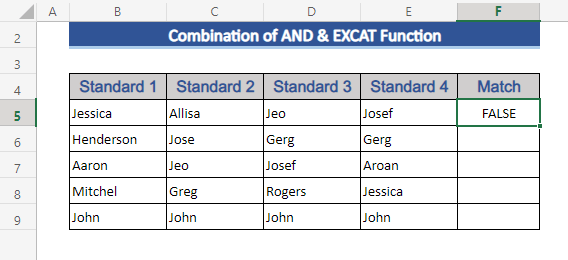
第3步。
- 拉动 填充手柄 图标到最后。

总结
在这篇文章中,我们介绍了一种方法,解释了如何在Excel中比较4列。 我希望这能满足你的需求。 请看我们的网站 独家专访 并在评论框中提出你的建议。

